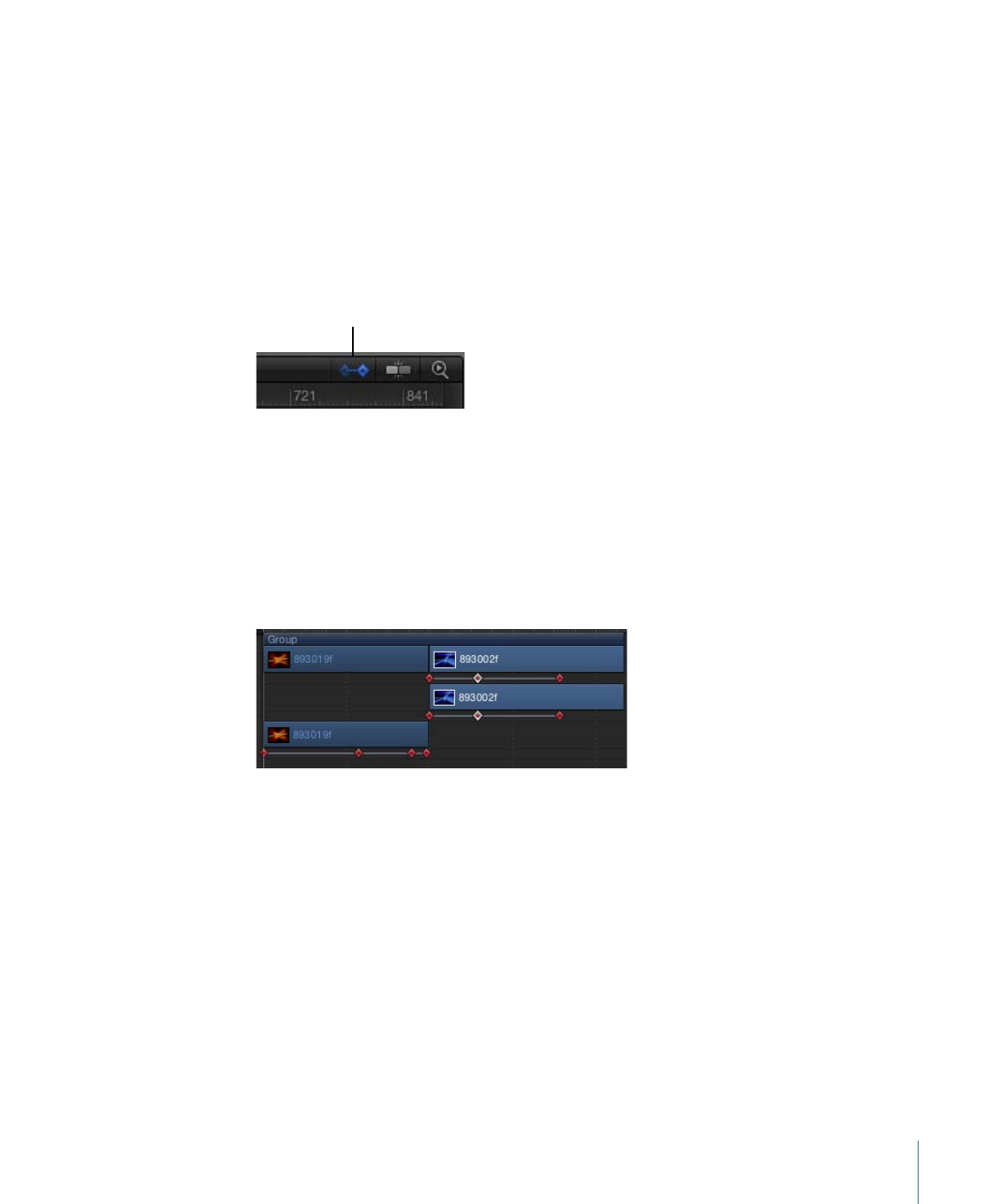
Anzeigen und Ändern von Keyframes in der Timeline
Sie können die in der Timeline angezeigten Keyframes bewegen oder löschen. Sie können
auch die Animationskurve für einen ausgewählten Keyframe im Keyframe-Editor anzeigen.
Keyframes in der Timeline anzeigen
µ
Klicken Sie oben rechts in der Timeline auf die Taste „Keyframes ein-/ausblenden“.
Show/Hide
Keyframes button
Hinweis: Verwechseln Sie die Taste „Keyframes ein-/ausblenden“ nicht mit der Taste
„Keyframe-Editor ein-/ausblenden“, die sich unten rechts im Motion-Projektfenster befindet.
Mit der ersten Taste wird die Anzeige von Keyframes im Spurbereich der Timeline aktiviert
und deaktiviert, mit der zweiten Taste wird der Keyframe-Editor im Bereich „Zeitverhalten“
ein- und ausgeblendet.
Wenn die Taste „Keyframes ein-/ausblenden“ blau dargestellt wird, werden Keyframes
unter den Objektbalken im Spurenbereich angezeigt.
Position eines Keyframes im Zeitverlauf bewegen
µ
Bewegen Sie den Keyframe nach links oder rechts. Ein ausgewählter Keyframe wird weiß
angezeigt.
Durch Bewegen des Keyframes in der Timeline wird lediglich dessen Position im Zeitverlauf
geändert. Führen Sie einen der folgenden Schritte aus, um den Wert eines Keyframes zu
ändern:
• Klicken Sie bei gedrückter Taste „ctrl“ auf den Keyframe, wählen Sie die Eigenschaft,
die Sie anpassen möchten, aus dem Kontextmenü aus und geben Sie einen neuen
Wert ein. Drücken Sie abschließend den Zeilenschalter.
• Verwenden Sie den Keyframe-Editor. Auf diese Weise können Sie den Wert und die
Interpolation des Keyframes ändern. Weitere Informationen zum Keyframe-Editor finden
Sie unter
Keyframes und Kurven
.
399
Kapitel 8
Verwenden der Timeline
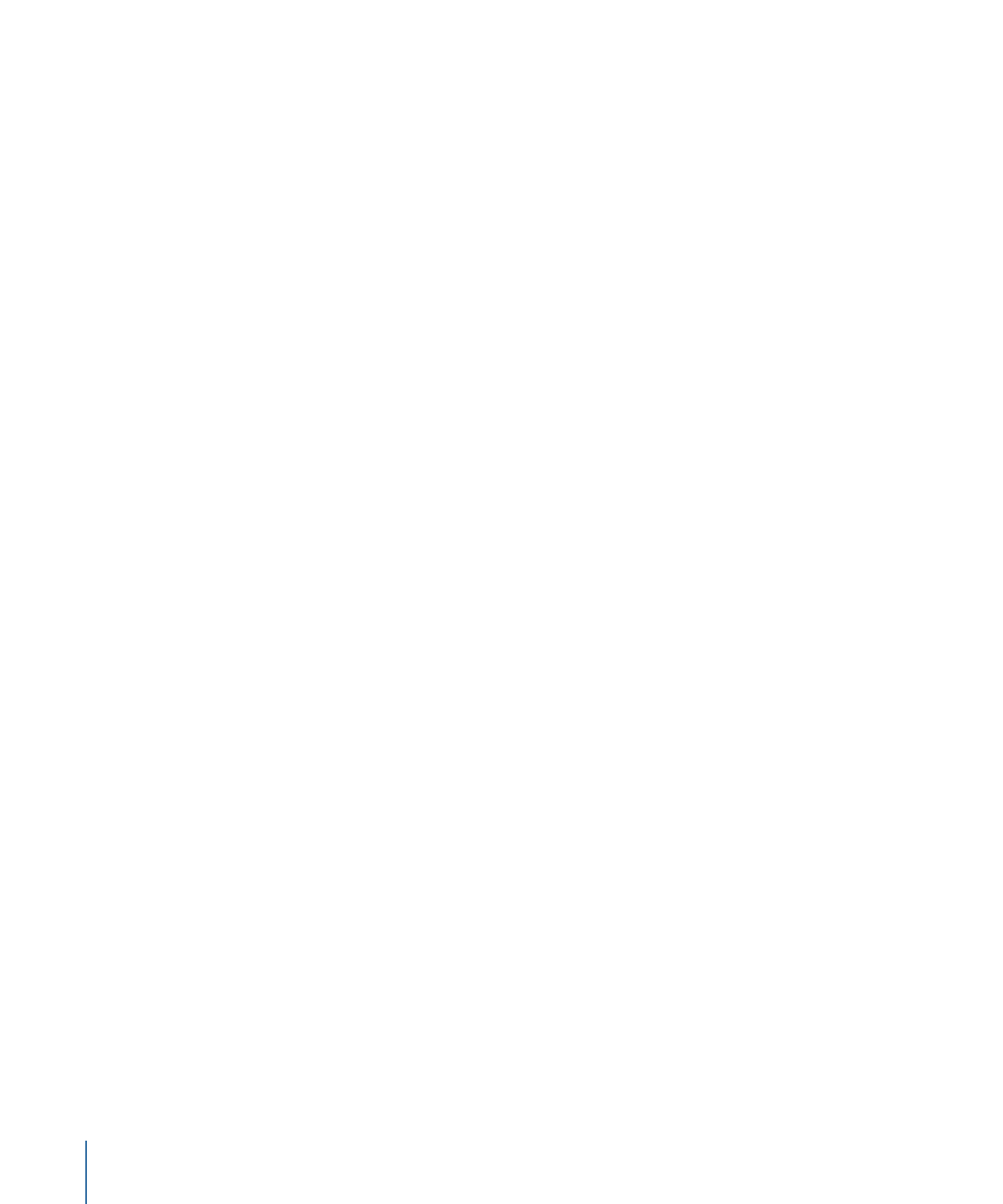
Keyframe oder Gruppe ausgewählter Keyframes löschen
µ
Wählen Sie den Keyframe bzw. die Keyframes aus, der/die gelöscht werden soll(en), und
führen Sie einen der folgenden Schritte aus:
• Drücken Sie die Rückschritttaste.
• Klicken Sie bei gedrückter Taste „ctrl“ auf einen ausgewählten Keyframe und wählen
Sie dann „Keyframes löschen“ aus dem Kontextmenü aus.
Alle Keyframes löschen
µ
Klicken Sie bei gedrückter Taste „ctrl“ auf einen Keyframe und wählen Sie dann „Alle
Keyframes löschen“ aus dem Kontextmenü aus.
Animationskurve im Keyframe-Editor anzeigen
µ
Klicken Sie bei gedrückter Taste „ctrl“ auf einen Keyframe in der Spur und wählen Sie
dann „Im Keyframe-Editor zeigen“ aus dem Kontextmenü aus.
Der Keyframe-Editor wird unter der Timeline angezeigt und zeigt die Animationskurve
und eine neu Kurvenreihe ohne Titel. Weitere Informationen zu Kurvenreihen finden Sie
unter
Filtern der Parameterliste
.